Bien que HP n'ait pas explicitement un ensemble de pilotes Mac pour le Laserjet 1020, il existe une solution de contournement. Pour installer des pilotes pour HP Laserjet 1020 sur Mac OS X, suivez ces instructions.
Méthode One of Two:
Mac OS X Snow Leopard, Lion et Mountain Lion (10.6, 10.7 et 10.8)
-
 1 Éteignez et débranchez l'imprimante.
1 Éteignez et débranchez l'imprimante. -
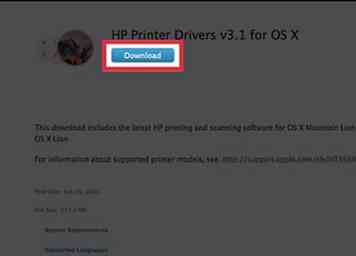 2 Téléchargez et installez les pilotes. Voir les liens externes ci-dessous. Notez que le fichier est très volumineux et prendra du temps à télécharger. (Si vous prenez le temps d'examiner les modèles d'imprimante pris en charge, vous remarquerez que HP Laserjet 1020 n'en fait pas partie. Ne vous inquiétez pas pour l'instant.)
2 Téléchargez et installez les pilotes. Voir les liens externes ci-dessous. Notez que le fichier est très volumineux et prendra du temps à télécharger. (Si vous prenez le temps d'examiner les modèles d'imprimante pris en charge, vous remarquerez que HP Laserjet 1020 n'en fait pas partie. Ne vous inquiétez pas pour l'instant.) -
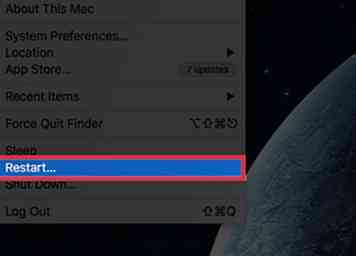 3 Redémarrez votre ordinateur Mac.
3 Redémarrez votre ordinateur Mac. -
 4 Allumez et connectez l’imprimante.
4 Allumez et connectez l’imprimante. -
 5 Accédez à Préférences Système> Imprimer et télécopier.
5 Accédez à Préférences Système> Imprimer et télécopier. -
 6 Appuyez sur + pour ajouter une imprimante.
6 Appuyez sur + pour ajouter une imprimante. -
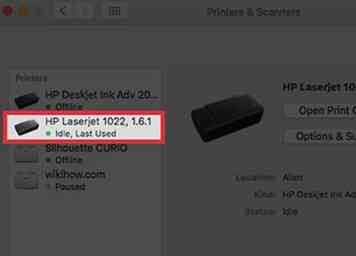 7 Ouvrez la liste des pilotes et sélectionnez HP Laserjet 1022. Veillez à ne pas sélectionner la version de Gutenberg.
7 Ouvrez la liste des pilotes et sélectionnez HP Laserjet 1022. Veillez à ne pas sélectionner la version de Gutenberg.
Méthode deux sur deux:
Macs plus anciens
-
 1 Éteignez et débranchez l'imprimante.
1 Éteignez et débranchez l'imprimante. -
 2 Téléchargez et installez les derniers pilotes HP. Voir les liens externes ci-dessous.
2 Téléchargez et installez les derniers pilotes HP. Voir les liens externes ci-dessous. -
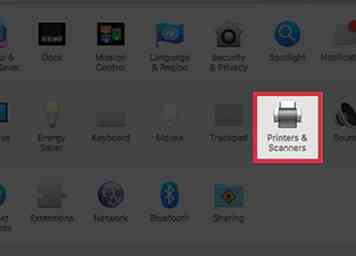 3 Accédez à l'utilitaire de configuration de l'imprimante et sélectionnez HP Laserjet 1022 1.3.0.261..
3 Accédez à l'utilitaire de configuration de l'imprimante et sélectionnez HP Laserjet 1022 1.3.0.261.. -
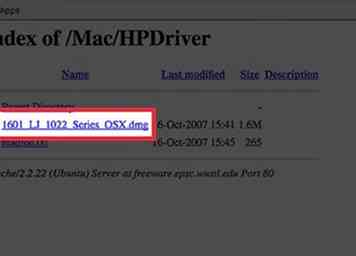 4 Téléchargez ce fichier.
4 Téléchargez ce fichier. -
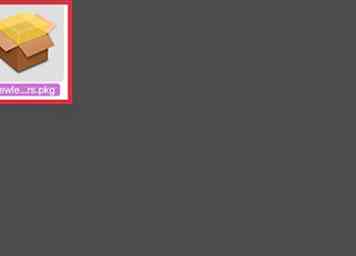 5 Aller à / Bibliothèque / Recettes et supprimez tous les fichiers du HP 1020. Les exemples incluent "HP LaserJet 1020 Series.pkg."
5 Aller à / Bibliothèque / Recettes et supprimez tous les fichiers du HP 1020. Les exemples incluent "HP LaserJet 1020 Series.pkg." -
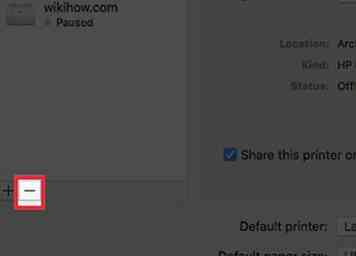 6 Accédez à l'utilitaire de configuration de l'imprimante et supprimez tous les fichiers du HP 1020.
6 Accédez à l'utilitaire de configuration de l'imprimante et supprimez tous les fichiers du HP 1020. -
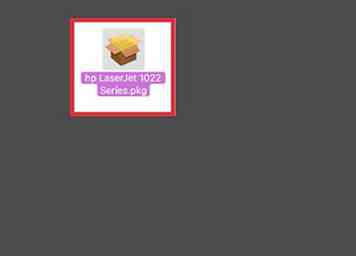 7 Exécutez le fichier DMG. Il est étiqueté "hp Laserjet 1022 Series.pkg", mais l'exécute quand même.
7 Exécutez le fichier DMG. Il est étiqueté "hp Laserjet 1022 Series.pkg", mais l'exécute quand même. -
 8 Allumez et connectez l’imprimante.
8 Allumez et connectez l’imprimante. -
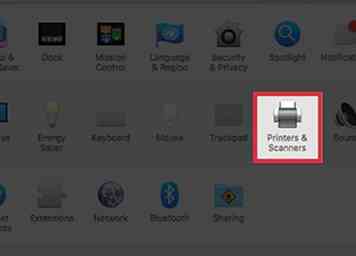 9 Accédez à Préférences Système> Imprimer et télécopier.
9 Accédez à Préférences Système> Imprimer et télécopier. -
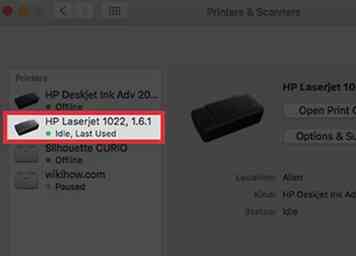 10 Sélectionnez HP LaserJet 1020. Si l'imprimante ne s'affiche pas dans l'utilitaire de configuration de l'imprimante, vous devrez peut-être sélectionner le navigateur dans la même boîte de dialogue et cliquer sur le nom HP1020.
10 Sélectionnez HP LaserJet 1020. Si l'imprimante ne s'affiche pas dans l'utilitaire de configuration de l'imprimante, vous devrez peut-être sélectionner le navigateur dans la même boîte de dialogue et cliquer sur le nom HP1020. -
 11 Cliquez sur Ajouter.
11 Cliquez sur Ajouter.
Facebook
Twitter
Google+
 Minotauromaquia
Minotauromaquia
 1 Éteignez et débranchez l'imprimante.
1 Éteignez et débranchez l'imprimante. 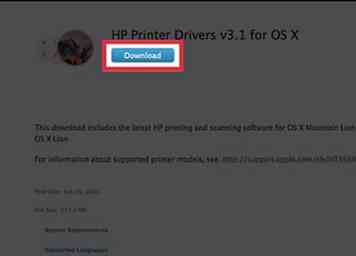 2 Téléchargez et installez les pilotes. Voir les liens externes ci-dessous. Notez que le fichier est très volumineux et prendra du temps à télécharger. (Si vous prenez le temps d'examiner les modèles d'imprimante pris en charge, vous remarquerez que HP Laserjet 1020 n'en fait pas partie. Ne vous inquiétez pas pour l'instant.)
2 Téléchargez et installez les pilotes. Voir les liens externes ci-dessous. Notez que le fichier est très volumineux et prendra du temps à télécharger. (Si vous prenez le temps d'examiner les modèles d'imprimante pris en charge, vous remarquerez que HP Laserjet 1020 n'en fait pas partie. Ne vous inquiétez pas pour l'instant.) 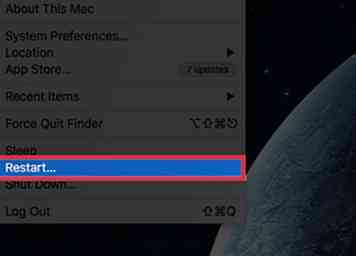 3 Redémarrez votre ordinateur Mac.
3 Redémarrez votre ordinateur Mac.  4 Allumez et connectez l’imprimante.
4 Allumez et connectez l’imprimante.  5 Accédez à Préférences Système> Imprimer et télécopier.
5 Accédez à Préférences Système> Imprimer et télécopier.  6 Appuyez sur + pour ajouter une imprimante.
6 Appuyez sur + pour ajouter une imprimante. 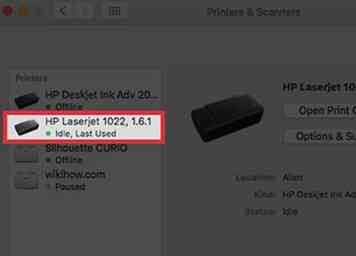 7 Ouvrez la liste des pilotes et sélectionnez HP Laserjet 1022. Veillez à ne pas sélectionner la version de Gutenberg.
7 Ouvrez la liste des pilotes et sélectionnez HP Laserjet 1022. Veillez à ne pas sélectionner la version de Gutenberg.  1 Éteignez et débranchez l'imprimante.
1 Éteignez et débranchez l'imprimante.  2 Téléchargez et installez les derniers pilotes HP. Voir les liens externes ci-dessous.
2 Téléchargez et installez les derniers pilotes HP. Voir les liens externes ci-dessous. 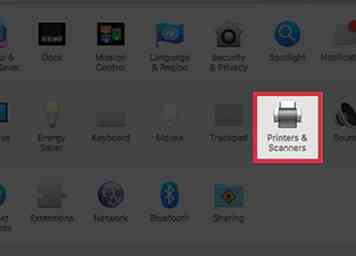 3 Accédez à l'utilitaire de configuration de l'imprimante et sélectionnez HP Laserjet 1022 1.3.0.261..
3 Accédez à l'utilitaire de configuration de l'imprimante et sélectionnez HP Laserjet 1022 1.3.0.261.. 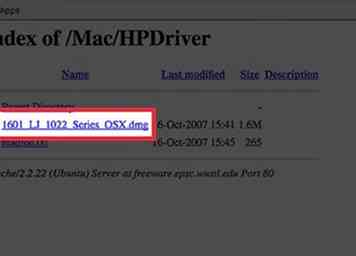 4 Téléchargez ce fichier.
4 Téléchargez ce fichier. 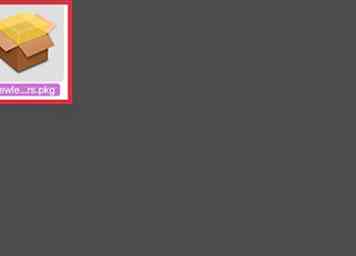 5 Aller à / Bibliothèque / Recettes et supprimez tous les fichiers du HP 1020. Les exemples incluent "HP LaserJet 1020 Series.pkg."
5 Aller à / Bibliothèque / Recettes et supprimez tous les fichiers du HP 1020. Les exemples incluent "HP LaserJet 1020 Series.pkg." 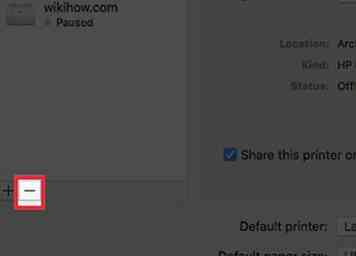 6 Accédez à l'utilitaire de configuration de l'imprimante et supprimez tous les fichiers du HP 1020.
6 Accédez à l'utilitaire de configuration de l'imprimante et supprimez tous les fichiers du HP 1020. 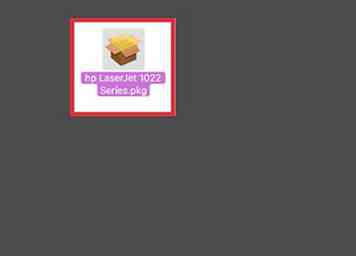 7 Exécutez le fichier DMG. Il est étiqueté "hp Laserjet 1022 Series.pkg", mais l'exécute quand même.
7 Exécutez le fichier DMG. Il est étiqueté "hp Laserjet 1022 Series.pkg", mais l'exécute quand même.  8 Allumez et connectez l’imprimante.
8 Allumez et connectez l’imprimante. 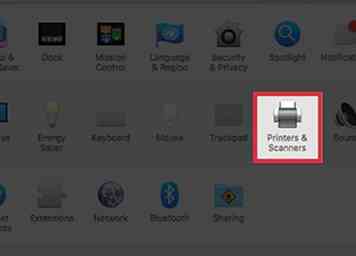 9 Accédez à Préférences Système> Imprimer et télécopier.
9 Accédez à Préférences Système> Imprimer et télécopier. 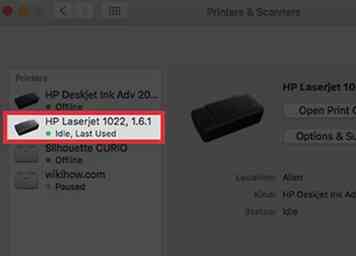 10 Sélectionnez HP LaserJet 1020. Si l'imprimante ne s'affiche pas dans l'utilitaire de configuration de l'imprimante, vous devrez peut-être sélectionner le navigateur dans la même boîte de dialogue et cliquer sur le nom HP1020.
10 Sélectionnez HP LaserJet 1020. Si l'imprimante ne s'affiche pas dans l'utilitaire de configuration de l'imprimante, vous devrez peut-être sélectionner le navigateur dans la même boîte de dialogue et cliquer sur le nom HP1020.  11 Cliquez sur Ajouter.
11 Cliquez sur Ajouter.